タイトルどおり、想像以上でした!先日iPadが外付けディスプレイになる「Duet Display」がバージョンアップされ、「Duet Pro」がリリースされました。さっそく、MacとiPad Pro 繋いでイラストが描けるか試してみることにしました。
こちら、私のPC × iPad Pro(第3世代)でも動作することが確認できました。
なにか作品をつくり次第、記事にします。
とりあえず、ご報告まで。
duet Display
「duet Display」はLightningケーブルでつないでiPadやiPhoneをセカンド・ディスプレイにするアプリです。
Duet Display
“If you travel with a laptop and iPad, you need this app. I needed a second screen, but Duet gives me even more. Full gesture support, customizable shortcuts, Touch Bar, tons of resolution options, and very little battery power. How is this all in one app? App Store Review
iPad側に「duet Display」アプリをインストールし、PC側に上のリンクで「duet Display」をインストール。
USB接続することでPC側の外付けディスプレイとして使用することができます。
私は友人とともにiPad Proを購入してすぐに「duet」で色々なにができるか試しました。当時はラグが多く、しかもApple Pencilでの筆圧感知されず、「duet」+iPad Proでイラストを描くことを断念していました。
iPadを外付けディスプレイにできる「duet」をiPadProで試してみた
しかし、朗報が。
2016年10月26日に「duet Pro」と呼ばれるバージョンが登場しました!
「duet Pro」
「duet Pro」は、iPad Proを圧力/傾き感知が可能なPC向け液晶タブレットとして利用することができます。
「duet Pro」はOS X 10.9以降かWindows 8以降を搭載したPCと、9.7インチと12.9インチのiPad Proに対応しており、今あるiPad Proで試すことができます。
「duet Pro」にアップグレードする方法
この機能の利用には年間20ドル(日本版App Storeだと年間2,400円)が必要です。
最新版のiPad側アプリを起動すると、上部左上にアイコンがふえています。これを押します。モーダルに従って年間契約をすることができます。
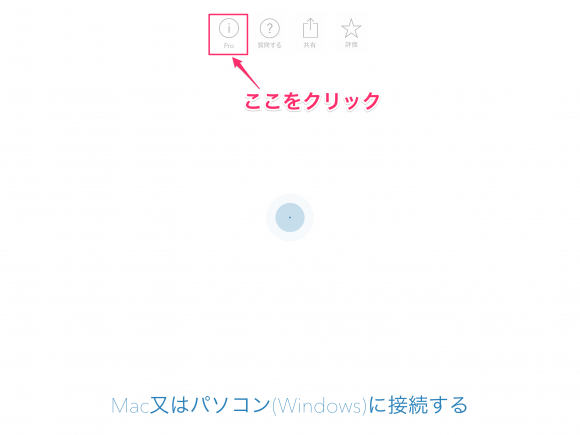
実際に「duet Pro」試してみた
MacOS 10.10.5(Yosemite)メモリ 16GBの 私のPCで実際にイラストを描いてみました。
メインPC「MacBook Pro」が壊れそうなので制作環境を改めて考えてみる | レッツトライ!しもしも
Photoshop

少し、もっさり感があったのですが、あとでphotoshop軽くできることをやれば、もっさり感がなくなって描くことができました。
Photoshopの動作を軽快にするための10のポイント
Post on:2009年8月24日 Photoshopの設定を変更して、動作を軽快にするための10のステップをSmashing Magazineから紹介します。 10 Simple Steps to Better Photoshop Performance もし、あなたがPhotoshopの設定をデフォルトのまま使用していたり、パフォーマンスを改善するために再点検することを望むなら、ここで紹介する10のポイントをチェックしてみてください。 作業履歴を記録するヒストリーはRAMを肥大化させるため、できるだけ数を少なく設定します。 一つの目安として、RAMが2GB以下の場合はヒストリーを使用しない方が軽快に動作します。 [編集] – [環境設定] – [パフォーマンス]の「ヒストリー&キャッシュ」で設定を変更できます。 レイヤーの数が少なく高精細の画像の場合はキャッシュレベルを上げます。最大で8です。 RAMが少なかったり、小さい画像やレイヤーが多い場合はキャッシュレベルを1, 2に下げます。 [編集] – [環境設定] – [パフォーマンス]の「ヒストリー&キャッシュ」で設定を変更できます。 Photoshopを中心に作業する場合は75~80%、他のアプリケーションも常に開いている場合は50%に調整します。 [編集] – [環境設定] – [パフォーマンス]の「メモリの使用状況」で設定を変更できます。 調整したメモリが効率的に使用されているかを確認することができます。 画像を開き、下部のインフォーメーションから[ステータス表示] – [効率]をを選択します。 もしこの効率の値が100%ではない場合は、Photoshopにもっと多くのRAMを割り当てると、より速く動作するようになるでしょう。 RAMと類似して、Photoshopでは第二のメモリリソースとしてハードドライブスペースを使用します。 できれば、OSが入っているプライマリブートドライブは避け、専用のドライブを指定します。 [編集] – [環境設定] – [パフォーマンス]の「仮想記憶ディスク」で設定を変更できます。 フォントのプレビューをアクティブにしていると、多くのフォントをインストールしているほどパフォーマンスが悪くなります。 非常にシンプルですが、Photoshopのパフォーマンスの改善に即効性があります。 [編集] – [環境設定] – [テキスト]の「テキストオプション」で設定を変更できます。 レイヤーでプレビューサムネイルを表示していると、サムネイルを常に最新のものにするためRAMが消費されます。 サムネイルは「なし」か「一番小さい」にします。 「レイヤー」パネルの「パネルオプション」で設定を変更できます。 Photoshopで作業としていると、クリップボードやヒストリーなどにイメージデータが蓄えられます。また、ヒストリーの数を多く設定していると、さらに多くのメモリを消費します。 作業中にこれらのイメージデータが余分な時は削除します。 ※作業に必要無いか充分確認してください。 [編集] – [メモリをクリア]で設定できます。 画像を保存する際にファイルの互換性をオンにしていると、画像のフラットなコピーを付加し、画像ファイルのサイズを増やします。 この互換性は前のバージョンで開く場合やLightroomを使用しない場合は、必要ありません。 [編集] – [環境設定] – [ファイル管理]の「ファイルの互換性」で設定を変更できます。 Photoshopでは、無料の多種多様なブラシやパターンやフォントを利用することができます。 しかしそれら全てをダウンロードしてインストールする必要はありません。それらのリソースは数を増やすほどPhotoshopのパフォーマンスを低下させます。 ブラシやパターンやフォントなどは可能な限り少なくし、シンプルにするのが一番です。 共有マシンにインストールされたPhotoshopを使用する際などに役立つ方法です。 Photoshopを起動する際、[Alt] + [Ctrl] + [Shift]を押しながら起動すると、「Adobe Photoshop 設定ファイルを削除しますか?」とダイアログが表示されます。 「はい」をクリックすると、設定ファイルを削除しデフォルトの状態で起動します。 sponsors
CLIP STUDIO PAINT
「duet」を再度試す、そもそものきっかけを与えてくれたのはTwitterで「クリスタのほうがサクサク動く」という話でして。
私は制作ソフトでクリスタ使っていませんので、体験版で描いてみました。
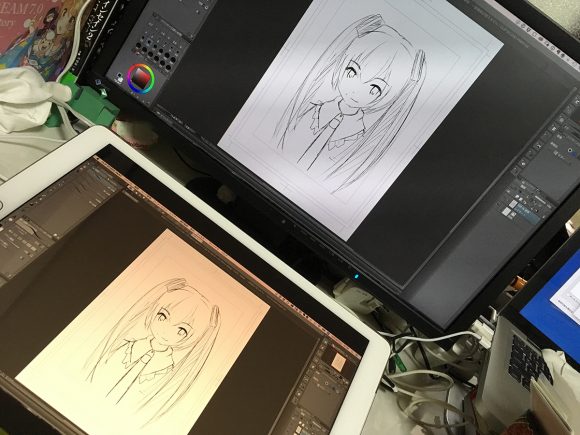
すごい、すごいよ!感動した!間違いなくPhotoshopで描いたときより手を早くしても問題なく動いていました!
あと手ブレ補正が効いていて、これからイラストを描こうと思っている人はこちらのほうがいいかも。
MediBangPaint Pro
iPad Pro では個人的にいちおしのペイントツール「MediBangPaint」のMac版でも試してみました。
初期設定の丸ペンで描いてみました。iPad版だと使い倒しているせいかペンの入り抜きはとてもやりやすかったです。
「duet Pro」とどのペイントソフトが相性いいの?
「duet Pro」と相性の良いソフト、おすすめは「CLIP STUDIO PAINT」ですね。ヌルヌル動くのが想像以上でした。ソフト自体比較的軽いおかげかもしれませんね。
次点で「MediBangPaint Pro」ですね。筆圧感知はうまくできますし、サクサク。無料で導入できるというところも大きなメリットになってきますね。
「Photoshop」はやっぱりもっさりしています。でも、フリーブラシの豊富さやiPad Proで2本指のスライドで移動、2本指のスライドピンチイン・アウトでキャンパスを拡大縮小できました。
iPadでイラストを描くときと同じ方法を取れることはすごく有利な点です。
どのソフトにしても共通して言えるのは、ものすごく手の早い人はイライラしてしまうかも、ということ。
2017年3月に筆圧感知されるようになりました。
記事書いた当初よりもっさりとした感覚はなくなってきています。ピンチアウトなどの反応もよくなっていて問題なくうごくようになりました。
いまでは「CLIP STUDIO PAINT」×「duet Pro」でイラスト描くことが多くなってきています。
はっきりいってまだまだ発展途上です。でも、おなじようにPCとつないで画面キャプチャして「Photoshop」を使うことができる「Astropad」よりもApple Pencilの筆跡のラグが少なくて、とても使いやすいです。
まとめ
もっといいアプリにしてほしいという思いも込めて「duet Pro」を買ってよかったです。以前の記事をリツイートして話題提供をしてくださったみなさま、ありがとうございました!
しばらく「duet Pro」を使ってちゃんとした作品を作って近況報告しますね。


